子機を追加/削除する
運用を開始後、子機を追加/削除することができます。
関連項目: 基本設定編>2. 子機の登録, [無線ルート設定]メニュー
子機追加・削除時の通信
パソコンにUSB接続した親機
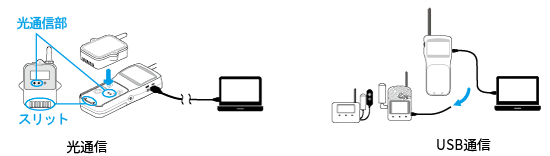
注意:
子機追加・削除、または記録開始のタイミングで子機内部の記録データは消去されます。記録データが必要な場合は先に記録データを吸い上げてから実行してください。
子機を追加する
参考: 1台のRTR-500DCに登録できる数
最大グループ数:7グループ
1グループ内に登録できる子機: 最大32台(RTR505B, RTR-505/574/576は最大16台)
中継機: 1グループにつき最大15台
- グループ数を減らしても1グループあたりの最大子機数、最大中継機数は変わりません。
- 子機数や中継機数を減らしても最大グループ数は変わりません。
- RTR-500DC 設定ユーティリティを起動し、子機がパソコンと通信できるようにします。
- [子機設定]メニューをクリックします。
- [登録]ボタンをクリックすると、登録設定画面が開きます。
グループ名・子機名・記録間隔などを入力します。
設定項目の説明は、[子機設定]メニューをご覧ください。 - 入力が完了したら[登録]ボタンをクリックします。
設定が子機に送信され、子機登録一覧に追加した子機が表示されます。 - [無線ルート設定]メニューから電波強度の確認を行い、親機と子機の通信が可能か確認します
- RTR-500DC 設定ユーティリティを起動し、[子機設定]メニューをクリックします。
- 子機の登録リストから削除する子機を選択します。
- [削除]ボタンをクリックすると、[子機削除]画面が開きます。
- 登録(追加)時と同様に子機をパソコンに接続すると、子機内の登録情報を削除します。(記録データも消去されます。)
Shift/Ctrlキーで複数の子機を選択している場合は、接続中の機器が[初期化済]と表示したら、次の子機を接続してください。 - 親機側の登録情報削除の処理まで完了すると、[成功]と表示してリストから消えます。
手元にない、故障などで子機をパソコンに接続できない場合は、[キャンセル]を選択して、親機側の登録情報のみを削除して処理を終了することもできます。この場合、子機内の登録情報・記録データは残ったままとなります。
注意:
登録情報が残ったままの子機を、通信可能な状態で親機の無線通信エリアに放置すると、意図しない通信結果が生じる可能性があります。[ツール]メニューから子機の初期化を必ず実行してください。